本ページ内には広告が含まれます
ここではiPadの英語キーボードでアルファベットを大文字に固定して連続入力する方法を紹介しています。
![]() iPadの英語キーボードで「Caps Lock」をオンにすることで、入力するアルファベットを大文字に固定することができます。
iPadの英語キーボードで「Caps Lock」をオンにすることで、入力するアルファベットを大文字に固定することができます。
なお「Caps Lock」を使用する場合は、キーボード設定画面から「Caps Lockの使用」を許可する必要があります。
目次:
![]() iPadのキーボード設定で「Caps Lockの使用」をオンにする
iPadのキーボード設定で「Caps Lockの使用」をオンにする
![]() iPadの英語キーボードでアルファベットを大文字に固定して入力する
iPadの英語キーボードでアルファベットを大文字に固定して入力する
iPadのキーボード設定画面から「Caps Lockの使用」をオンにすることで、英語キーボードでアルファベットを大文字に固定することが可能になります。
1. iPadでキーボードの設定画面を表示する
iPadのホーム画面から「設定」をタップします。「一般」内の「キーボード」をタップして、キーボードの設定画面を表示します。
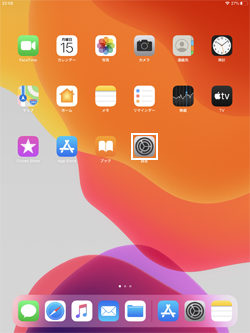
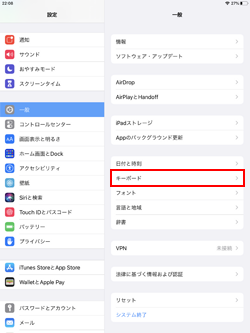
2. キーボード設定画面で「Caps Lockの使用」をオンにする
キーボード設定画面から「Caps Lockの使用」をオンにします。
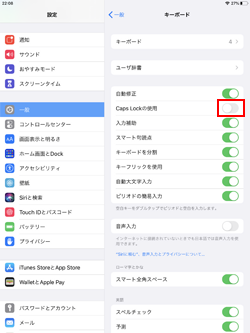
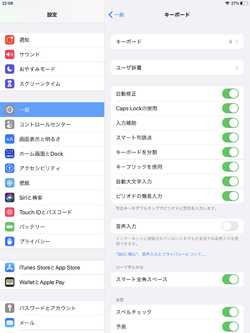
iPadの英語キーボードで「Caps Lock」をオンにして、アルファベットを大文字に固定して入力します。
1. iPadで英語キーボードに切り替える
iPadのキーボードを英語キーボードに切り替えます。「言語」キーをロングタップして英語キーボードを選択したり、日本語キーボード上の「abc」キーをタップするなどして、英語キーボードを表示します。
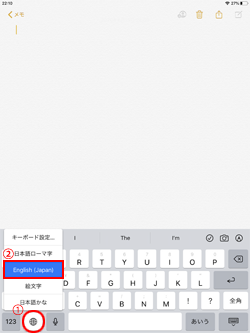
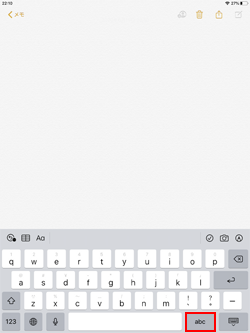
2. アルファベットを大文字に固定して入力する
英語キーボード上の「シフト(↑)キー」をダブルタップ(2回素早くタップ)することで「Caps Lock」をオンにできます。「Caps Lock」がオンの状態で入力すると、アルファベットを大文字に固定して入力できます。
なお、通常の状態に戻すには「シフトキー」を1回タップします。
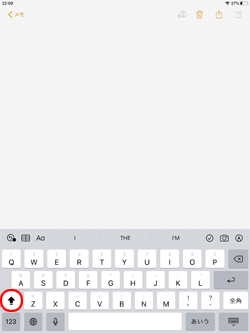
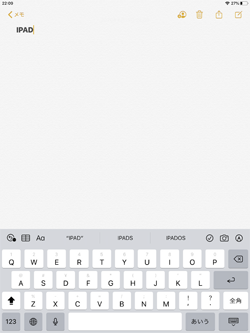
【Amazon】人気のiPhoneランキング
更新日時:2024/4/4 9:00
【Amazon】人気のKindleマンガ
更新日時:2024/4/4 9:00